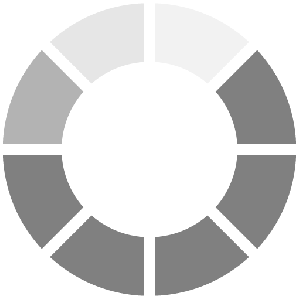-
ارسال ها
15 -
تاریخ عضویت
-
آخرین بازدید
دستاوردهای ilove
Newbie (1/14)
38
امتیاز
-
 johnjones به یک ارسالی در موضوع واکنش نشان داد:
سورس کد نرم افزار قفل گذاری برای فایلها(همراه با توضیح)
johnjones به یک ارسالی در موضوع واکنش نشان داد:
سورس کد نرم افزار قفل گذاری برای فایلها(همراه با توضیح)
-
 Conqueror_Boy به یک ارسالی در موضوع واکنش نشان داد:
کامبترین مجموعه کد های اندروید
Conqueror_Boy به یک ارسالی در موضوع واکنش نشان داد:
کامبترین مجموعه کد های اندروید
-
 Phoen1X به یک ارسالی در موضوع واکنش نشان داد:
سورس کد نرم افزار قفل گذاری برای فایلها(همراه با توضیح)
Phoen1X به یک ارسالی در موضوع واکنش نشان داد:
سورس کد نرم افزار قفل گذاری برای فایلها(همراه با توضیح)
-
 KingSlayer به یک ارسالی در موضوع واکنش نشان داد:
سورس کد نرم افزار قفل گذاری برای فایلها(همراه با توضیح)
KingSlayer به یک ارسالی در موضوع واکنش نشان داد:
سورس کد نرم افزار قفل گذاری برای فایلها(همراه با توضیح)
-
 nnje به یک ارسالی در موضوع واکنش نشان داد:
آیا شبکه hotspot قابل هک شدن هست چطور؟
nnje به یک ارسالی در موضوع واکنش نشان داد:
آیا شبکه hotspot قابل هک شدن هست چطور؟
-
 Teodor به یک ارسالی در موضوع واکنش نشان داد:
ترفند مخفی کردن فایل درون عکس با CMD
Teodor به یک ارسالی در موضوع واکنش نشان داد:
ترفند مخفی کردن فایل درون عکس با CMD
-
 pedramxxx به یک ارسالی در موضوع واکنش نشان داد:
ویروس ZERO ZONE
pedramxxx به یک ارسالی در موضوع واکنش نشان داد:
ویروس ZERO ZONE
-
 shahin59 به یک ارسالی در موضوع واکنش نشان داد:
ساخت هاست رایگان روی سیستم شخصی(کاملا رایگان)
shahin59 به یک ارسالی در موضوع واکنش نشان داد:
ساخت هاست رایگان روی سیستم شخصی(کاملا رایگان)
-
ممنون
- 4 پاسخ
-
- مشکل بالا نیامدن هارد
- مشکل بالا نیامدن هارد اکسترنا
-
(و 2 مورد دیگر)
برچسب زده شده با :
-
مرسی ولی اگه رو سیستم های دیگه هم جواب ندادا چیکار کنم
- 4 پاسخ
-
- مشکل بالا نیامدن هارد
- مشکل بالا نیامدن هارد اکسترنا
-
(و 2 مورد دیگر)
برچسب زده شده با :
-
سلام خسته نباشید من یه هارد 500GB اکسترنال دارم وقتی وصلش میکنم به لپ تاپ ایکونش میاد ولی باز نمیشه وقتی هم میخوام فرمت کنم سیستم هنگ میکنه میخواستم ببینم هرکی راهی بلده تا هارد درست بشه راهنمایی کنه فقط لطفا راهی بگین که عملی باشه ممنون
- 4 پاسخ
-
- مشکل بالا نیامدن هارد
- مشکل بالا نیامدن هارد اکسترنا
-
(و 2 مورد دیگر)
برچسب زده شده با :
-
بی زحمت سورس ویروست رو هم بزار
-
KingSlayer شروع به دنبال کردن ilove کرد
-
این ویروس روی ساعت ویندوز تاثیر داره داداش
-
سلام خسته نباشید دوستان میخواستم ببینم کسی راه حل خوبی واسه ترجمه مقالهسی شارپ به زبان فارسی داره من تو ترنسلیتور های انلاین امتحان کردم زیاد خوب ترجمه نمیکنه اگه کسی راه حل خوبی داشت بگه ممنون میشم
-

آیا شبکه hotspot قابل هک شدن هست چطور؟
ilove پاسخی برای alireza ارسال کرد در موضوع : سوال و جواب های شبکه
داش علیرضا برو تو گوگل سرچ کن How To Hack HotSpot NetWork چند تا فیلم اموزشی میاره امیدوارم بتونی یاد بگیری اگه نتونستی کمکت میکنیم. -
 ilove به یک ارسالی در موضوع واکنش نشان داد:
اتکر گیم سرور ( هک سرور بازی)
ilove به یک ارسالی در موضوع واکنش نشان داد:
اتکر گیم سرور ( هک سرور بازی)
-
 ilove به یک ارسالی در موضوع واکنش نشان داد:
مسترکارت مجانی
ilove به یک ارسالی در موضوع واکنش نشان داد:
مسترکارت مجانی
-
ساخت ویروس zero zone هيچ ضرري براي كامپيوتر ندارد فقط بايد دوباره زمان وروز ويندوز خود را تنظيم كنيد Notepad را باز كنيد وكد زير را در آن تايپ كند . @Echo off time=0:0:0 حال آن را با نام Time0.bat سيو كنيد. بعد دوباره NotePad را باز كرده و كد زير را در آن تايپ كنيد. @ECHO OFF date=10-10-10 اين فايل را هم مثل فايل قبلي با نام Date0.bat سيو كنيد. حال دوباره NotePad را باز كرده و كد زير را در آن تايپ كنيد. @echo off echo I AM A VIRUS echo SEAT AND SEE MY POWER!!!... pause و آن را با نام Comment.bat ذخيره كنيد. يه NotePad باز كرده وكد زير را در آن تايپ كنيد. START TIME0 START DATE0 START comment وآن را با نام Help.bat ذخيره كنيد. بر روي فايل آخر رايت كليك كرده و Create ShortCut را بزنيد و نام آنرا به Help.txt تغيير دهيد. سپس با رايت كليك بر روي Help.txt وانتخاب Properties و زدن Change Icon يه آيكون براي فايل خود انتخاب كنيد. بقيه فايلها را در يك Folder ذخيره كنيد كه شما ميتوانيد آن Folder را نيز Hidden كنید.
-
ترفند مخفی کردن فایل ، درون عکس همانطور که می دانید راه های زیادی برای مخفی کردن فایل ها وجود دارد. امروز می خواهیم ترفند جدیدی را معرفی کنیم که با آن می توانید فایل های خود را درون فایل عکس پنهان کنید. برای این کار شما به یک فایل تصویر با فرمت GIF و یا JPG و همچنین فایل یا فولدری که میخواهید مخفی کنید نیاز خواهید داشت. ابتدا باید باید فایل یا فولدر مورد نظر را توسط خود نرم افزار winrarفشرده سازی کنید. بدین منظور روی آن راست کلیک کرده و Add to archive را انتخاب کنید. به عنوان نمونه نام آن را guardiran.rar بگذارید. اکنون این فایل فشرده که قصد مخفی سازی آن را دارید را در کنار تصویر مورد نظر خود که به عنوان مثال guardiran1.jpg نام دارد قرار دهید. یعنی این دو فایل در کنار هم و در یک پوشه. حال ، از منوی Start وارد Run شده و دستور cmd را وارد کرده و Enter بزنید تا وارد Command Prompt شوید. اکنون در داخل CMD به فولدری که این دو فایل در آن قرار دارد مراجعه کنید .(از دستور cd استفاده کنید.) پس از مراجعه به دایرکتوری مورد نظر ، کافی است کد زیر را در CMD وارد کرده و Enter بزنید: copy /b guardiran1.jpg + guardiran.rar guardiran2.jpg در کد فوق guardiran1.jpg نام عکس اولیه ، guardiran.rar نام فایل فشرده که قصد مخفی سازی آن را داریم و در پایان guardiran2.jpg نام عکس تولیدی جدید است که فایل فشرده در آن مخفی میشود. حالا کافی است به فولدری که فایلها در آن موجود بود مراجعه کنید ، یک عکس با نام guardiran2.jpg ایجاد شده است. تصویر این عکس همان عکس اولیه است ، اما در داخل این عکس جدید فایل فشرده ما نیز مخفی شده است که به هیچ وجه قابل مشاهده نیست! اما برای دستیابی به فایل مخفی شده کافی است روی عکس تولید شده راست کلیک کرده و از Open with روی Choose Program کلیک کنید. در صفحه باز شده از میان لیست برنامه ها WinRar را انتخاب نموده و OK کنید. خواهید دید که نرم افزار WinRar عکس شما را به گونه ای اجرا میکند که فایل مخفی شده در دل عکس نیز پدیدار میگردد! حالا کافی است در WinRar دکمه Extract to را بزنید تا فایل فشرده از دل عکس خارج گردد.
-
جهت راه اندازی یک وب هاستینگ با کامپیوتر شخصی خود مراحل زیر را انجام نمایید. ابتدا به سایت wampserver مراجعه نموده و نرم افزار مورد wamp server را بر روی کامپیوتر خود نصب نمایید. سپس نرم افزار آپاچی را بدین صورت تنظیم نمایید ابتدا ipconfig را در cmd اجرا نمایید چیزی که به شما نمایش می دهد بدین صورت می باشد IP Address. . . . . . . . . . . . : 192.168.1.10 Subnet Mask . . . . . . . . . . . : 255.255.255.0 Default Gateway . . . . . . . . . : 192.168.1.1 شما می بایست با رویت آدرس IP Address صفحه اول سرور خود را مشاهده نمایید در این زمان شما می بایست آدرس IP خود را در محیط اینترنت بدست آورید. برای انجام این مورد به سایت هایی از قبیل whatismyip مراجعه نموده و IP خود را بدست آورید. سپس به سایت zoneedit.com رفته و یک حساب کاربری ایجاد نمایید. پس از ورود به حساب کاربری خود بر روی add zone کلیک نموده نام دامنه خود را وارد نموده پس از زدن کلید ثبت دو nameserver به صورت زیر به شما داده خواهد شد: Nameserver 1: ns2.zoneedit.com (69.72.158.226) Nameserver 2: ns7.zoneedit.com (216.122.7.155) سپس بر روی Add New IP Address کلیک نموده و Ip کامپیوتر خود را در محیط اینترنت وارد نموده و کلیک ثبت را کلیک نمایید. در مرحله آخر از ثبت کننده دامنه خود بخواهید ان اس دامنه را به ان اس داده شده توسط zoneedit تغییر دهد این روش توسط چند تا از دوستای خودم امتحان شده و کاملا عملی هستش.
-
 ilove به یک ارسالی در موضوع واکنش نشان داد:
چند تا سورس ++c
ilove به یک ارسالی در موضوع واکنش نشان داد:
چند تا سورس ++c
-
 ilove به یک ارسالی در موضوع واکنش نشان داد:
شنود شبکه با کالی
ilove به یک ارسالی در موضوع واکنش نشان داد:
شنود شبکه با کالی
-
مجموعه ای کامل از کدهای مخفی و کاربردی گوشی های دارای سیستم عامل اندروید که بد نیست اطلاعاتی در مورد عملکرد و تست برخی قسمت های گوشی خود را بدست آورید.البته در استفاده از این کدها دقت کنید تا دچار مشکل نشوید. توجه : این کدها ممکن است برروی برخی از ورژن های اندروید عمل نکند.همچنین برخی گوشی ها توجه: لطفا از این کدها با دقت فراوان و با مسئولیت خودتان استفاده کنید. *#*#4636#*#* با تایپ این کد در گوشی اندرویدی خود، می توانید اطلاعات تلفن، اطلاعات باطری، تاریخچه کارکرد باطری و وضعیت کاربری آن را ببینید. *#*#7780#*#* با این کد گوشی شما factory data reset می شود، یعنی اینکه موبایل به تنظیمات پیش فرض کارخانه برمی گردد و این اطلاعات از درون آن حذف می شوند: اکانت های گوگل که روی موبایل تعریف شده یا با آن در ارتباط باشند تنظیمات و اطلاعات ذخیره شده در اپلیکیشن ها و سیستم اپلیکیشن های دانلود شده اما این دستور کاری به برنامه های سیستمی، اپلیکیشن ها و همچنین اطلاعات کارت حافظه ندارد. *2767*3855# این دستور یک خرابکار تمام عیار است. گوشی شما را به تنظیمات کارخانه ای بر می گرداند، اما سر راه همه چیز را از فایل و فولدر گرفته تا اطلاعات و تنظیمات حافظه داخلی تلفن، پاک می کند و سپس فریم ویر (firmware) گوشی را از دوباره نصب می کند. پس در استفاده از این کد نهایت دقت را به کار ببرید و مراقب باشید. *#*#34971539#*#* این کد اطلاعاتی درباره دوربین گوشی را به شما نشان داده و گزینه های زیر را هم در اختیارتان می گذارد: آپدیت فریم ویر دوربین در ایمیج (هیچ گاه این گزینه را امتحان نکنید) آپدیت فریم ویر دوربین روی کارت حافظه SD نمایش ورژن فریم ور دوربین شمارش تعداد آپدیت فریم ور *#*#7594#*#* این دستور، عملکرد دکمه قطع مکالمه/پاور (End Call/Power) را تغییر می دهد. شما می توانید شیوه عملکرد این کلید به خصوص را خودتان تنظیم کنید. *#*#273283*255*663282*#*#* این کد به شما امکان پشتیبان گیری از فایل های چند رسانه ای همچون عکسها، فیلم ها، آهنگ ها و یادداشت های صوتی را می دهد. *#*#197328640#*#* با تایپ این عبارت به مود سرویس گوشی وارد می شوید. در آنجا می توانید تست های مختلفی را انجام داده و یا تنظیمات گوشی را تغییر دهید. کدهای تست سخت افزاری (وای فای، بلوتوپ، جی پی اس) تست کارت شبکه بیسیم موبایل *#*#232339#*#* *#*#526#*#* *#*#528#*#* تست GPS *#*#1472365#*#* *#*#1575#*#* تست بلوتوث *#*#232331#*#* این کد آدرس دستگاه بلوتوث را نمایش می دهد *#*#232337#*# برای ورود به بخش سرویس کنترل و تظارت Gtalk از این کد استفاده کنید *#*#8255#*#* کدهای مخفی برای دستیابی به اطلاعات فریم ور (میان افزار) *#*#4986*2650468#*#* PDA, Phone, H/W, RFCallDate *#*#1234#*#* - PDA and Phone *#*#1111#*#* - FTA SW Version *#*#2222#*#* - FTA HW Version *#*#44336#*#* PDA, Phone, CSC, Build Time, Changelist number کدهای مخفی برای تست های مختلف کارخانه ای تست سیگنال *#*#0283#*#* تست ال سی دی *#*#0*#*#* ورژن صفحه لمسی *#*#2663#*#* تست ویبره و نور صفحه کلید *#*#0842#*#* تست صفحه لمسی *#*#2664#*#* تست سنسور مجاورت *#*#0588#*#* نمایش ورژن رم *#*#3264#*#* تست صدای زنگ *#*#0673#*#* *#*#0289#*#* ورود به مودهای (Mode) مخفی بوت گوشی های اندروید سیستم عامل اندروید سه مود یا حالت بوت مخفی دارد که کارایی های مختلفی دارند. برای ورود به هر یک ، راهنمای زیرا را دنبال کنید. 1- مود بوت سریع یا Fast Boot Mode از این مود برای فلش کردن فریم ور موبایل با استفاده از دستورات خط فرمان استفاده می شود. برای ورود به این مود ابتدا گوشی تان را خاموش کرده و آنگاه به طور همزمان کلید تماس (Call) و قطع تماس/پاور (End Call/Power) را فشرده و آنها را تا روشن شدن گوشی نگه دارید. 2- مود دانلود یا Download Mode این مود هم برای فلش کردن فریم ور گوشی به کار می رود. با این تفاوت که برای انجام سریعتر کار، از این مود همراه با ابزارهای GUI استفاده می شود. برای دستیابی به این قسمت تلفن را خاموش کرده و برای روشن کردن آن به صورت همزمان کلید های کم کردن صدا، OK و قطع تماس/پاور را نگه دارید. 3- مود بازیابی یا از این مود برای اهداف بازیابی مانند ریست کردن فریم ور گوشی استفاده می شود. برای دستیابی به آن، گوشی را خاموش کرده و برای روشن کردن آن به صورت همزمان کلید های کم کردن صدا، تماس و قطع تماس/پاور را فشرده و نگه دارید. وقتی مثلث اخطار را روی صفحه نمایش دیدید، برای ریست کردن فریم ور دکمه menu را بزنید و برای ورود به منوی بازیابی کلید های Home و قطع تماس/پاور را بفشرید. استفاده از نقشه گوگل بدون نیاز به اینترنت احتمالا از GoogleMaps زیاد استفاده کرده اید و همیشه بابت سرعت پایین اینترنت GPRS و کندی کار نقشه به تنگ آمده اید. اما GoogleMaps به تازگی امکان جدیدی را فراهم آورده که با انتخاب هر نقطه ای در نقشه، تا شعاع ۱۶ کیلومتری آن درون گوشی دانلود شده و بدون اینترنت هم کار می کند. برای استفاده از این قابلیت، ابتدا آپدیت جدید Google Maps را دانلود کنید. سپس به بخش Labs برنامه رفته و این قابلیت را فعال کنید. حالا هر نقطه از نقشه را که می خواهد، لمس کنید (البته طولانی تر از مدت زمان لمس معمولی صفحه) تا دانلود نقشه آن منطقه آغاز گردد. با گوگل مپز سفر تابستانی خوبی داشته باشید.
-
- کد های اندروید
- جامع ترین کد اندروید
-
(و 1 مورد دیگر)
برچسب زده شده با :
-
 ilove به یک ارسالی در موضوع واکنش نشان داد:
آموزش ساخت fake login برای هک ایمیل Email Hacking
ilove به یک ارسالی در موضوع واکنش نشان داد:
آموزش ساخت fake login برای هک ایمیل Email Hacking
-
 ilove به یک ارسالی در موضوع واکنش نشان داد:
نرم افزار برای ساخت پسورد لیست password list
ilove به یک ارسالی در موضوع واکنش نشان داد:
نرم افزار برای ساخت پسورد لیست password list
-
C0d3!Nj3ct!0n شروع به دنبال کردن ilove کرد
-
 ilove به یک ارسالی در موضوع واکنش نشان داد:
برنامه نویسی اندروید باAndroid App Inventor
ilove به یک ارسالی در موضوع واکنش نشان داد:
برنامه نویسی اندروید باAndroid App Inventor
-
 ilove به یک ارسالی در موضوع واکنش نشان داد:
هک موبایل از طریق بلوتوث
ilove به یک ارسالی در موضوع واکنش نشان داد:
هک موبایل از طریق بلوتوث
-

سورس کد نرم افزار قفل گذاری برای فایلها(همراه با توضیح)
ilove پاسخی ارسال کرد برای یک موضوع در ابزارهای رمزنگاری
حتما شما هم تعدادی فایل دارید که می خواهید از چشم یا دسترس دیگران به دور باشند. مثل عکس های خانوادگی ، دست نوشته های شخصی یا هر چیز دیگر. چه کار می کنید؟ آنها را مخفی ( Hidden ) می کنید؟ یا داخل دهها فولدر تو در تو قرارشان می دهید؟ و یا به جاهای دور از انتظار انتفالشان می دهید؟ اما همانگونه که همه یاد دارند تا چه طور فایل یا فولدری را مخفی کنند ، همه هم بلدند تا چطور فایلهای مخفی را در ویندوز نمایش دهند! پس شاید استفاده از نرمافزارهای قفل گذار راه حل آخر باشد … بیشک شما هم نرمافزارهای مختلفی را دیدهاید که قادرند تا بر روی Folder دلخواه شما کلمه عبور قرار دهند و آن را از دید دیگران پنهان کنند . اما خب چیزی که مشخص است این است که برای قفل کردن فایلها و فولدرها و همچنین بازکردن قفل فایلها نیازمند نرمافزار هستید و از طرفی بسیاری از نرمافزاری اینچنینی نسخه رایگان ندارند. در این مطلب قصد داریم تا با روشی جالب و بدون استفاده از نرمافزار ، خودتان یک قفل گذار جالب برای فولدرهای خودتان بسازید تا محتویات فولدر با وارد کردن کلمه عبور صحیح قابل نمایش باشد ! برای این منظور از ترکیب چند دستور جالب سیستم عامل Dos کمک گرفته و یک فایل اجرایی خواهیم ساخت که با اجرای آن میتوانید بر روی فولدر دلخواه خود کلمه عبور قرار دهید … برای دستیابی به محتویات فولدر میبایست مجددا این فایل را اجرا نموده و کلمه عبور صحیح را وارد کرده تا قادر به مشاهده محتویات فولدر باشید ! برای شروع ، نرم افزار Notepad در ویندوز را اجرا کنید و کدهای زیر را در آن قرار دهید . دربخش کدها به جای عبارت PASSWORD_GOES_HERE کلمه عبور دلخواه خود را بنویسید . (توضیح اینکه : رمز عبورت نمیتواند شامل کاراکترهای فارسی باشد) cls @ECHO OFF title Folder ShahvarPrivate if EXIST "Shahvar.Locker" goto UNLOCK if NOT EXIST ShahvarPrivate goto MDLOCKER :CONFIRM echo Are you sure you want to lock the folder(Y/N) set/p "cho=>" if %cho%==Y goto LOCK if %cho%==y goto LOCK if %cho%==n goto END if %cho%==N goto END echo Invalid choice. goto CONFIRM :LOCK ren ShahvarPrivate "Shahvar.Locker" attrib +h +s "Shahvar.Locker" echo Folder locked goto End :UNLOCK echo Enter password to unlock folder set/p "pass=>" if NOT %pass%== PASSWORD_GOES_HERE goto FAIL attrib -h -s "Shahvar.Locker" ren "Shahvar.Locker" ShahvarPrivate echo Folder Unlocked successfully goto End :FAIL echo Invalid password goto end :MDLOCKER md ShahvarPrivate echo ShahvarPrivate created successfully goto End :End سپس از منوی File برنامه Notepad گزینه Save As را انتخاب کنید و در کادر نام فایل ، یک نام دلخواه با پسوند Bat را بنویسید . مثلا : Locker.bat خوب حالا فایل را در یک مسیر دلخواه ذخیره کنید . سپس به مسیری که فایل را در آن ذخیره کرده بودید مراجعه نموده و بر روی فایل قفل گذاری که ساخته بودید دوبار کلیک کنید . در این صورت در همان مسیری که فایل را ایجاد کردید یک Folder به صورت اتوماتیک و با نام ShahvarPrivate ساخته خواهد شد . حالا همهی فایلهایی را که قصد دارید از دید دیگران مخفی بمانند را در داخل این فولدر قرار دهید. سپس مجددا بر روی فایل اجرایی Locker.bat کلیک کنید . در این صورت پیغامی را مبنی بر موافقت با قفلگذاری بر روی فولدر مشاهده خواهید کرد . برای تایید کلید Y را فشرده و Enter بزنید . حالا مشاهده خواهید کرد که فولدر ShahvarPrivate پنهان خواهد شد و از آنجایی که تعریف شده است تا این فولدر خاصیت سیستمی داشته باشد حتی اگر تیک مربوط به نمایش فایلهای مخفی در ویندوز را فعال کنید باز هم این فولدر قابل نمایش نخواهد بود! برای دستیابی به محتویات فولدر میبایست دوباره فایل Locker.bat را اجرا کنید . حالا میبایست کلمه عبور خود را وارد کنید و سپس کلید Enter را بزنید تا بلافاصله Folder مخفی شده با تمامی محتویات آن قابل نمایش شود . به همین راحتی یک قفل گذار شخصی و رایگان و بدون استفاده از هیچ نرم افزاری ساختهاید …